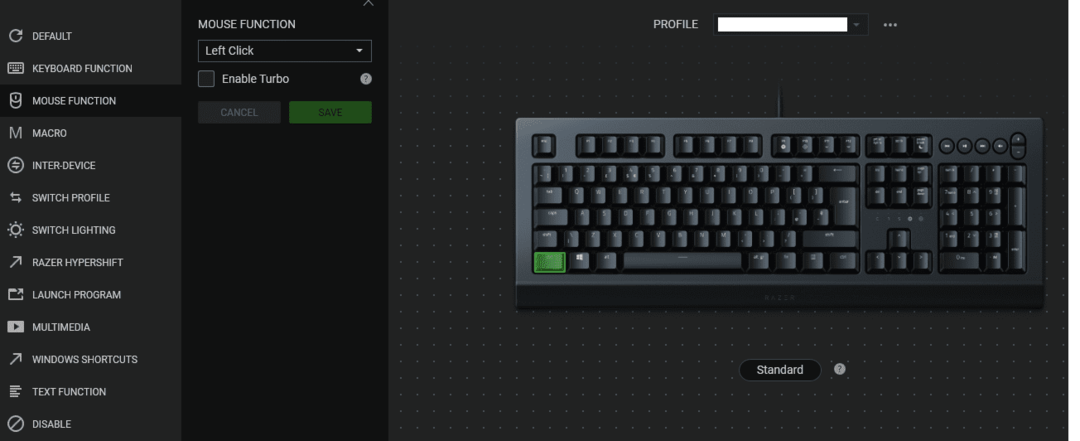Razer는 Razer Synapse 3.0 소프트웨어로 관리할 수 있는 광범위한 키보드를 제공합니다. 이 소프트웨어를 사용하면 백라이트 옵션, 응용 프로그램과의 통합 및 키에 바인딩된 작업을 포함하여 키보드의 모든 것을 관리할 수 있습니다. 이러한 기능을 관리하는 것이 처음에는 다소 어려워 보일 수 있지만 실제로는 비교적 간단합니다.
키를 다시 바인딩하려면 먼저 Razer Synapse 3.0을 연 다음 "키보드" 탭의 "사용자 지정" 하위 탭으로 이동해야 합니다. 이 탭에서 키보드 표현을 볼 수 있으며 리바인드하려는 키를 클릭합니다.
팁: 두 개의 키는 되돌릴 수 없습니다. Windows 키와 Hypershift 기능에 사용되는 기능 키 "fn"입니다.
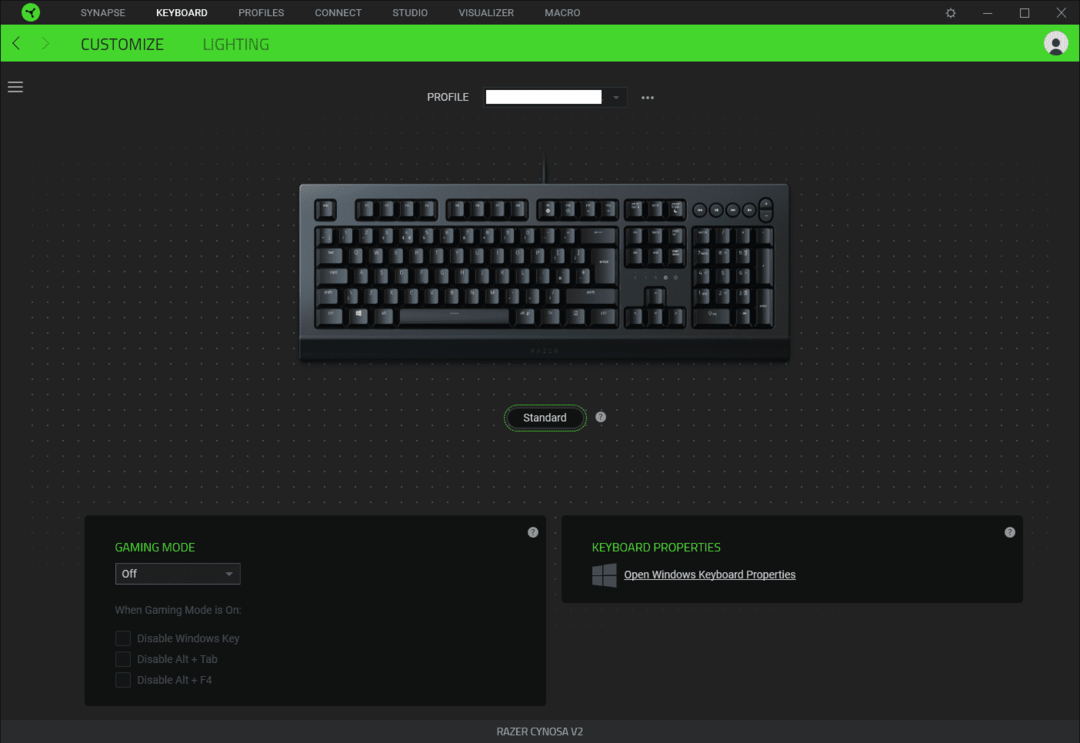
다시 바인딩하려는 키를 선택하면 왼쪽에 두 개의 열이 표시되어 설정하려는 기능 범주를 선택한 다음 특정 바인딩을 선택할 수 있습니다.
기능 카테고리
상위 범주는 키를 기본 설정으로 쉽게 다시 설정할 수 있는 "기본값"입니다. 그 아래에는 키를 다른 키보드 키나 마우스 버튼으로 설정할 수 있는 "키보드 기능"과 "마우스 기능"이 있습니다. "매크로"를 사용하면 미리 구성된 매크로를 활성화하도록 키를 구성할 수 있으며 매크로 생성 페이지에 대한 링크를 제공합니다.
"장치 간"에는 두 번째 Razer Synapse 3.0 호환 장치가 필요하며 이를 통해 두 번째 장치의 설정을 변경할 수 있습니다. 예를 들어 마우스의 감도를 변경할 수 있습니다. "프로필 전환"을 사용하면 더 사용자 정의할 수 있는 다른 키보드 프로필로 전환할 수 있습니다. 스위치 조명을 사용하면 기본 백라이트 옵션을 선택할 수 있지만 고급 사용자 지정 옵션은 선택할 수 없습니다. "Razer Hypershift"는 키를 바인딩하여 다른 Hypershift 활성화 키로 작동합니다.
팁: "Hypershift"는 보조 기능의 브랜드 이름으로 두 번째 기능을 키에 바인딩할 수 있습니다.
"프로그램 시작"을 사용하면 응용 프로그램을 시작하거나 웹 사이트를 열 수 있는 키를 구성할 수 있습니다. "멀티미디어"를 사용하면 볼륨 변경, 일시 중지 또는 마이크 음소거와 같은 멀티미디어 옵션을 구성할 수 있습니다. "Windows 바로 가기"는 복사 및 붙여넣기와 같은 일반적인 Windows 작업 목록을 제공합니다. "텍스트 기능"을 사용하면 이모티콘을 포함하여 사용자 정의 가능한 메시지를 키 유형으로 입력할 수 있습니다. 마지막으로 "비활성화"는 키를 완전히 비활성화합니다.

키를 바인딩할 기능을 결정했으면 "저장"을 클릭하면 기능이 적용됩니다. 키가 원래 기능에서 리바운드되면 키보드 이미지에서 녹색으로 강조 표시되어 어떤 키가 리바운드되었는지 쉽게 확인할 수 있습니다.